YouTube به AdSense متصل نمی شود. خطای AS-08، AS-10 یا 500
اگر حساب YouTube شما اخیراً واجد شرایط کسب درآمد شده است و اکنون میخواهید (Monetization)کانال YouTube(YouTube Channel) واجد شرایط خود را به حساب AdSense(AdSense account) موجود خود پیوند دهید ، شکست میخورید و پیامهای خطا دریافت میکنید - اوه مشکلی پیش آمد، خطای AS-10(Oops something went wrong, Error AS-10) یا AS-08 یا 500، این یک خطا(500, That’s an error) ، پس این راه حل به احتمال زیاد به موفقیت شما کمک می کند.

یوتیوب این اشکال سروری را تأیید کرده است که مانع از کسب درآمد برخی از سازندگان محتوا از ویدیوهای خود و کسب درآمد تبلیغاتی می شود. حساب YouTube TWC(TWC YouTube account) ما با این مشکل روبرو شد و من نتوانستم آن را به حساب Google AdSense خود متصل کنم . همه راه حل های توصیه شده زیر به ما کمک نکردند:
- Adblocker را غیرفعال کنید و امتحان کنید
- از مرورگر خود در حالت خصوصی یا ناشناس استفاده(Private or Incognito mode) کنید و امتحان کنید.
- IP خود را با استفاده از VPN(using a VPN) تغییر دهید و امتحان کنید.
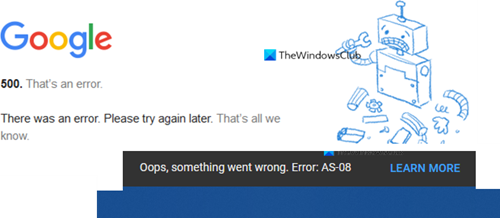
پیوند YouTube(YouTube) و AdSense ، خطای AS-10 OR 500(Error AS-10 OR 500)
پس از بیش از یک ماه تلاش(trying for over a month) ، راه حل زیر که توسط توسعه دهنده وب ما Saurabh Mukhekar پیشنهاد شده بود، به ما کمک کرد. شما این راه حل را در اینترنت پیدا نخواهید کرد - اما این " jugaad " مطمئنا به ما کمک کرد!
- با دسترسی ادمین(Admin) ، یک حساب جیمیل(Gmail) جدید به AdSense اضافه کنید(AdSense)
- سپس یوتیوب را با استفاده از این حساب (YouTube)جیمیل(Gmail) به Adsense متصل کنید .
یک حساب کاربری ایمیل Gmail جدید در AdSense با دسترسی Admin اضافه کنید(Admin)
(Log)با شناسه Gmail(Gmail ID) خود وارد حساب Adsense خود شوید .
به Account > Access and Authorization > User Management بروید .
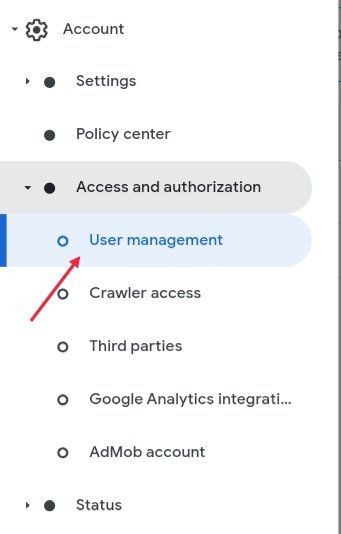
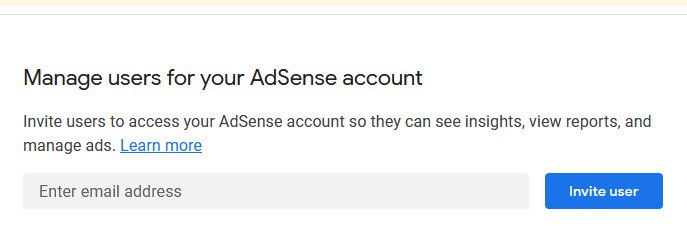
آن کاربر را با دسترسی Admin(Admin access) فعال دعوت کنید.
شما یک ایمیل از Adsense در شناسه ایمیل کاربر جدید دریافت خواهید کرد.
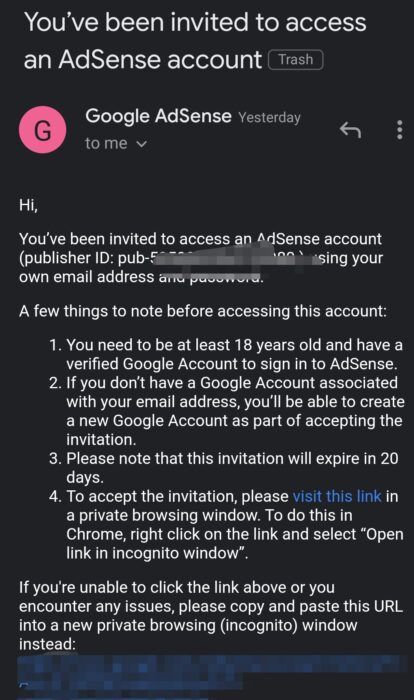
شما باید با ورود به شناسه ایمیل جدید خود آن دعوت را بپذیرید. پیشنهاد می کنیم از حالت ناشناس مرورگر(incognito mode of the browser) استفاده کنید .
هنگامی که تمام موارد مورد نیاز را تکمیل کردید، فقط با استفاده از حساب جیمیل(Gmail) جدید خود وارد AdSense شوید.
می توانید داشبورد مشابه داشبورد اصلی خود را ببینید.
YouTube(Connect YouTube) را به حساب Adsense موجود خود وصل کنید
اکنون وارد یوتیوب خود شوید.
(Navigate)به Studio > Monetization > Review شرایط شریک بروید .
من فرض می کنم که شما از مرحله(Step1) 1 عبور کرده اید . بنابراین در مرحله 2(Step 2) ، روی Start کلیک کنید .
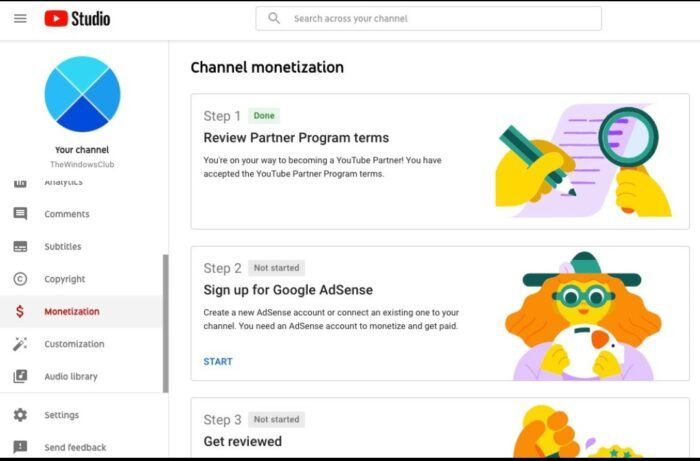
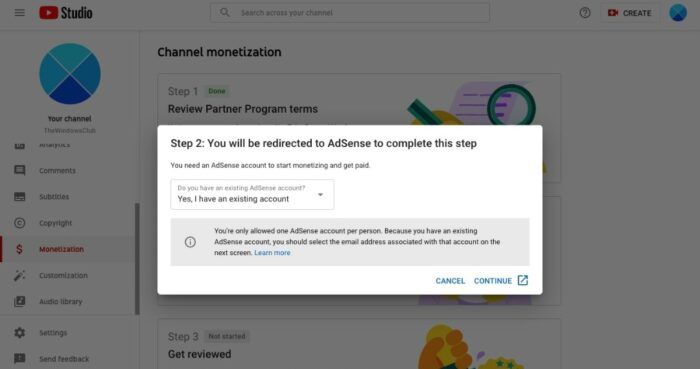
اکنون در اینجا باید با استفاده از حساب Google Adsense که به تازگی اضافه شده است وارد شوید - و نه(NOT) با حساب قدیمی که دارای برخی مشکلات است.
پس از ورود موفقیت آمیز، می توانید صفحه Accept Association invitation AdSense را مشاهده کنید.
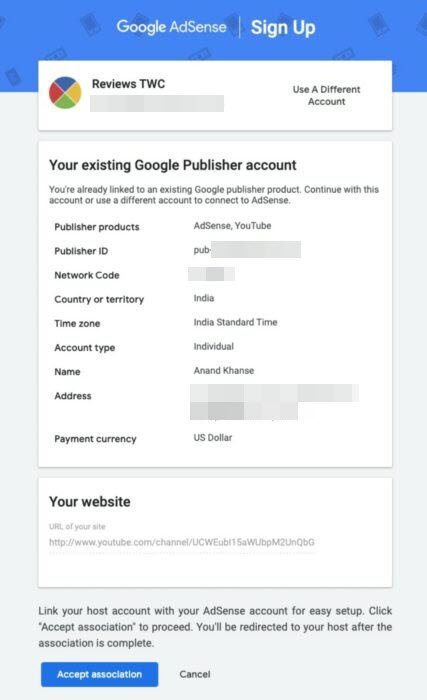
اکنون منتظر بمانید تا یوتیوب آن را بررسی کند.

از درآمد خود لذت ببرید!
به روز رسانی: 30 نوامبر(UPDATE: 30th Nov) - امروز این ایمیل را از YouTube دریافت کردیم:
Congratulations — your YouTube channel, TheWindowsClub, has been accepted into the YouTube Partner Program and is now able to monetize on YouTube!
به این ترتیب می توانید هنگام اتصال به حساب Adsense خود، این خطای (Adsense)YouTube را برطرف کنید. (YouTube)سرانجام، پس از بیش از یک ماه تلاش از روش توصیه شده، این راه حل به ما کمک کرد تا حساب های YouTube و AdSense را به هم متصل کنیم . امیدوارم به شما هم کمک کند!
ما احساس میکنیم که این خطاها ممکن است به دلیل برخی مشکلات سطح حساب در شناسه Gmail(Gmail ID) شما رخ داده باشد. امیدواریم گوگل(Google) هر چه زودتر این مشکل را برطرف کند.
Related posts
500 Internal Server Error در YouTube توضیح داد
Fix YouTube Error 400 بر روی کامپیوتر
Fix Error Occurred "سعی مجدد، Playback ID در YouTube
اوه مشکلی در یوتیوب رخ داد رفع کنید
نحوه رفع «خطایی رخ داده لطفاً بعداً دوباره امتحان کنید» در YouTube
چگونه به یک لیست پخش در YouTube با هر ویدیو، بدون ورود به سیستم در
چگونه YouTube Volume را با استفاده از DOM console افزایش دهیم
نحوه غیر فعال کردن نظرات YouTube videos خود را
چگونه برای تغییر YouTube Channel URL
بالا 5 YouTube GreaseMonkey Scripts
Video محدود است، Google workshop مدیر بررسی
چگونه با Google AdSense توسط Email تماس بگیرید
چگونه به انتقال YouTube اشتراک از یک حساب به حساب دیگر
چگونه Dark Theme را برای YouTube روشن کنید
چگونه YouTube video را از کانال خود از Mobile or PC حذف کنید
چگونه برای جلوگیری از یوتیوب از توصیه فیلم
چگونه به رفع No Sound در YouTube در Windows 11/10
چگونه به لینک به یک YouTube video از start time خاص به زمان پایان
چگونه Customized Banner Image and Watermark در YouTube
نحوه استفاده از YouTube Analytics برای بررسی عملکرد کانال
